GIF增強了博客和社交媒體帖子的相關性和娛樂性。 但是,如果找不到所需的正確GIF怎麼辦? 當然,您可以創建自己的!
GIF是表達情感的絕佳方法,並且是社交媒體交流的組成部分。 Reddit和Twitter用戶多年來一直在有效利用它們。 Facebook甚至將GIF作為其平台的正式部分。 通常,幾乎所有內容都可以使用GIF。
在本文中,我們提出了有關如何 從視頻剪輯製作GIF in Win陶氏和麥克。然後我們會給您推薦的轉換器軟體, DumpMedia 視頻轉換,可用於將源視頻轉換為此處列出的GIF製造商支持的格式。 讓我們從一個簡短的GIF文件定義開始。
內容指南第1部分。什麼是GIF圖像文件?第2部分。從視頻剪輯製作GIF的三種工具第3部分。其他需要考慮的GIF Maker工具和網站第4部分。適合您的源文件和GIF視頻的最佳視頻轉換器
GIF圖像文件可以是動畫的,也可以是靜止的,但是動畫GIF是最受歡迎的文件。 它們通常是流行電影和節目的短片,並轉換成簡短的視頻片段以表達感受。 它們的長度通常只有5秒以下,因此它們的文件大小較小,並且可以在網站上快速加載。
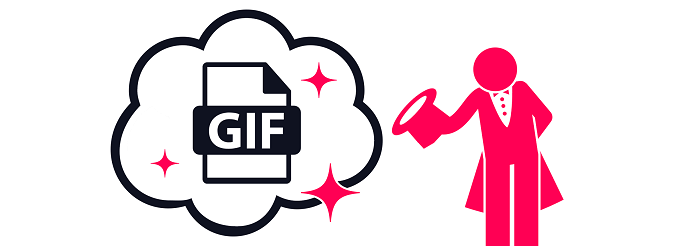
雖然您可以在 Giphy 等平台上找到許多預製的 GIF,但創建 GIF 並不那麼困難。但請注意,在創建一個好的 GIF 之前,您還需要一個好的視訊來源,尤其是一個好的 GIF 創建工具。因此,在本節中,我們為您提供五種線上工具,您可以使用它們來製作 GIF,無論是在手機、Mac 還是 Win陶氏電腦。
Giphy是一款易於使用且超快速的GIF製作工具。 它是用於創建GIF的最靈活的工具之一,可以在市場上找到。 要使用Giphy根據您自己的視頻創建GIF,請按照以下步驟操作。
步驟1.前往Giphy的GIF製造商網站。
步驟2。 點擊 選擇視頻 磁貼,然後導航到您的視頻位置,然後選擇它以將其上傳到平台。 只需等到視頻加載完成即可。
步驟3.使用DURATION和START TIME滑塊選擇要轉換為GIF的視頻部分。
步驟4.單擊繼續裝飾按鈕。
步驟二 添加標題,貼紙,過濾器或創建自己的圖形 您想要嵌入到輸出GIF中的代碼。
步驟6.單擊“繼續上傳”按鈕。
步驟二 添加其他詳細信息 到您的GIF(源URL和標籤)上,然後再將其上傳到Giphy。
步驟8。 點擊 上傳到GIPHY按鈕。 等待Giphy完成創建您的GIF。 最後的GIF將在創建後加載。
步驟9.您可以復制鏈接或在您的社交媒體帳戶(如Facebook,Twitter和Instagram)上共享GIF。
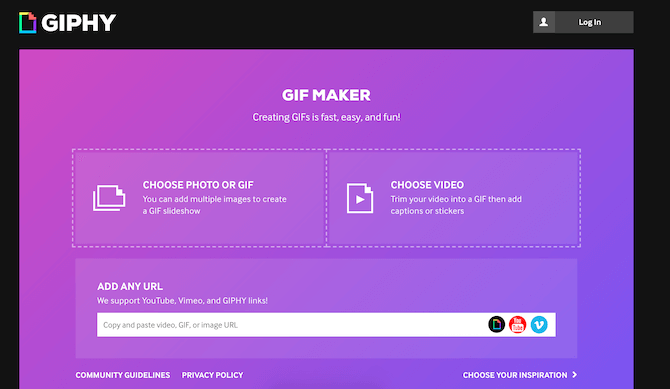
如果您正在以與Giphy相同的速度搜索更複雜的GIF創建者,那麼製作GIF是您的理想工具。 您可以建立 動畫GIF 使用此工具從以下視頻來源獲得高質量的視頻:
要使用“製作GIF”從YouTube視頻剪輯中創建GIF,請按照以下步驟操作。
步驟1.繼續製作GIF的GIF製造商網站。
步驟2.使用您的帳戶登錄平台 開設一個GIF帳戶.
步驟3。 點擊 YOUTUBE TO GIF瓷磚 從選擇。
步驟4.在新選項卡中導航到YouTube,然後搜索所需的視頻剪輯。
步驟5.複製YouTube視頻的URL。
第6步。回到製作GIF網站,然後將YouTube視頻的URL粘貼到中間的文本框中。 您將被定向到創建頁面。
步驟二 選擇開始時間 通過滑塊顯示GIF。
步驟8.在GIF Length(GIF長度)滑塊上選擇GIF的長度。 最大長度為10秒。
步驟二 添加標籤,選擇類別或添加標籤。 如果您使用的是高級版本,則還可以啟用音頻,創建HD GIF並刪除水印。
Imgflip GIF Maker允許您在線創建高質量的動畫GIF,而無需花費任何費用。 它提供了簡單但功能強大的自定義選項。 它具有以下高級功能:
它們還支持流行的視頻格式,例如H.264,OGG,SWF,ASF,3GP,WMV,MPEG,MPG,MP4,MOV,AVI和FLV。 要使用Imgflip GIF Maker從YouTube視頻剪輯中創建GIF,請按照以下步驟操作。
步驟1.轉到Imgflip GIF Maker的網站。
第2步。在文本框中輸入源視頻的URL,或者您可以 點擊上傳視頻按鈕 從您的設備導入。 推薦使用MP4和OGG格式。
步驟3.等待您的視頻在平台上上傳。
步驟4.將影片下方的滑桿拖曳至 設置開始時間和長度 您的GIF。
步驟5.您可以設置GIF的寬度(100像素,260像素,360像素,480像素,也可以自定義)。
步驟6.通過以下方式裁剪,旋轉或將文本和圖像添加到GIF中 點擊相應的按鈕。 通過單擊更多選項下拉按鈕,您還可以看到其他選項。
步驟7.將標題和/或標籤添加到生成的GIF中。
步驟8。 點擊 生成GIF按鈕。 等待您的GIF生成。
步驟9.將出現一個新窗口,其中包含指向您GIF的鏈接。 您也可以通過單擊相應的按鈕直接將GIF與社交媒體平台(如Facebook,Twitter和G-Mail)共享。 但是,如果您要下載它, 點擊下載.gif按鈕.
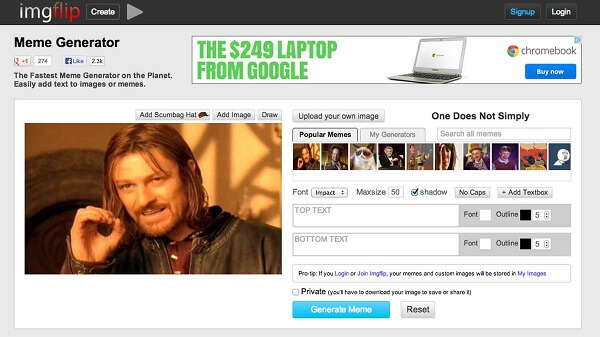
除了上面討論的三種常用GIF生成器工具之外,以下是您可以探索以創建自己的GIF的更多工具:
EZGIF是一個基本的在線工具,可讓您製作自己的GIF,而無需添加水印並且沒有下載限制。 它還帶有調整大小的選項和過濾器。
這是一個適用於Android用戶的應用程序,可讓您將視頻轉換為GIF或將GIF轉換為視頻。 它包括快速編輯功能,您可以添加標籤和過濾器。
GIF Toaster是一款適用於iOS用戶的應用程序,可在iPad和iPhone上使用,以在您的設備上輕鬆創建GIF。 它是一款多功能應用程序,可讓您將實時照片,視頻和連拍轉換為GIF。
新的iPhone允許您捕獲實時照片。 這意味著您可以在拍攝照片之前錄製簡短的視頻。 通過Lively,您可以將實時捕獲的圖像轉換成GIF,從而重新捕捉這些瞬間。
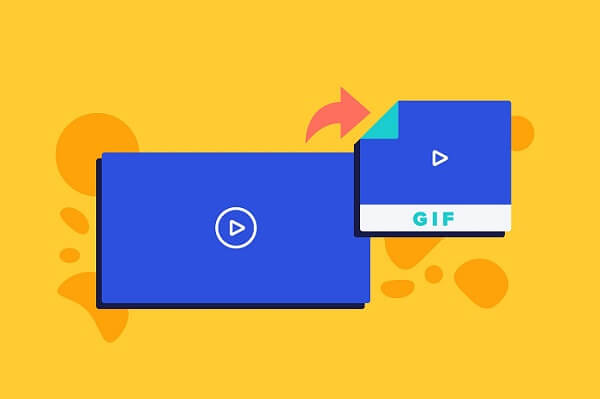
紅利提示:現在您應該知道如何從視頻剪輯製作GIF。 您是否要製作帶有聲音的GIF,以獲得更好的體驗? 請參閱有關“如何用聲音製作GIF".
DumpMedia 視頻轉換 是功能強大且高速的多合一音頻和視頻轉換器,下載器,編輯器和播放器。 享受界面友好的便利,該界面配備了許多功能,可以滿足您的所有視頻需求。 該軟件支持多種格式,包括 MPEG,3GP,FLV,MKV,AVI,WMV,MOV,MP4 以及其他常規視頻格式。 要將源文件或GIF視頻轉換為所需的其他格式,請先下載軟件,然後按照以下步驟操作。
步驟 1。 啟動 DumpMedia 應用程序。
適用於 Win道瓊用戶 :
步驟 1a。前往旁邊的搜尋圖示(放大鏡) Win電腦工作列中的 dows 圖示。
步驟1b。 類型 DumpMedia 在文本字段上。
步驟 1c。 點擊 DumpMedia 應用在搜索結果上。
對於MacOS用戶 :
步驟1a。 單擊計算機Dock中的啟動板圖標。 啟動板圖標是一個灰色圓圈,中間有一個較深的灰色火箭。
步驟1b。 類型 DumpMedia 在最頂部的搜索欄上
步驟1c。 點擊鍵盤上的Return按鈕以啟動應用程序。
步驟 2。 點擊 添加文件按鈕 位於界面左上方的位置以導入文件,也可以將其直接拖放到主界面中。
步驟 3。 尋找 將所有任務轉換為 界面右上角的文本。 選擇所需的輸出格式。
步驟 4。 在界面底部, 點擊瀏覽按鈕 並將您的計算機瀏覽到已轉換文件的所需目標文件夾。
步驟 5。 點擊 轉換按鈕 開始轉換音頻文件。
步驟 6。 等待轉換完成。

結論 :
就是這樣! 在本文中,我們為您提供了三個在線工具以及有關如何使用它們免費創建您自己的 GIF 的分步指南。 如果您想將您的視頻源文件轉換為您選擇的 GIF 製造商或您的 GIF 文件接受的其他格式,您還可以使用 DumpMedia 視頻轉換器軟件。
